Photoshop個性畫筆打造炫炫矢量圖形
2022-12-26 08:31:42
來源/作者: /
己有:11人學習過
Photoshop個性畫筆打造炫炫矢量圖形Photoshopge xing hua bi da zao 炫炫shi liang tu xing
作者:閃電兒 教程來源:網頁教學網
最終效果:

本新聞共8
使用photoshop畫筆繪制精彩的矢量圖形。教程中用到的筆刷請自行下載。在這里我提供一個筆刷。
點擊這里下載筆刷
新建立一文檔。
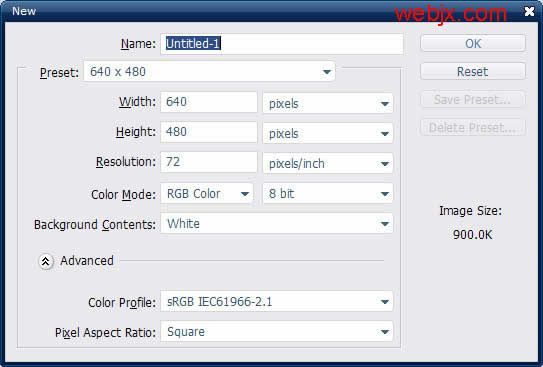
把背景填充為#a07f0d顏色。

使用多邊形套索工具繪制如下圖形。
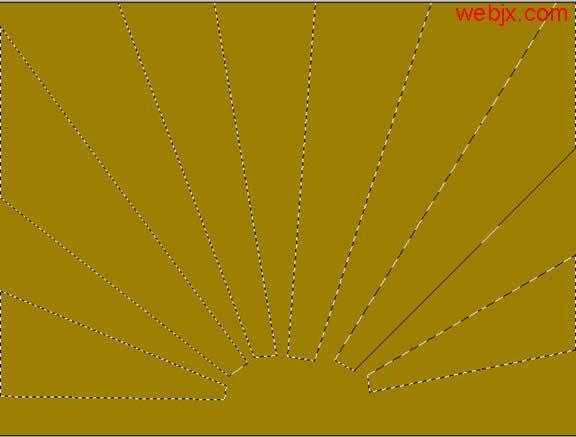
本新聞共8
把選區(qū)填充為#c9a62c顏色。

使用鋼筆工具繪制如下圖形。
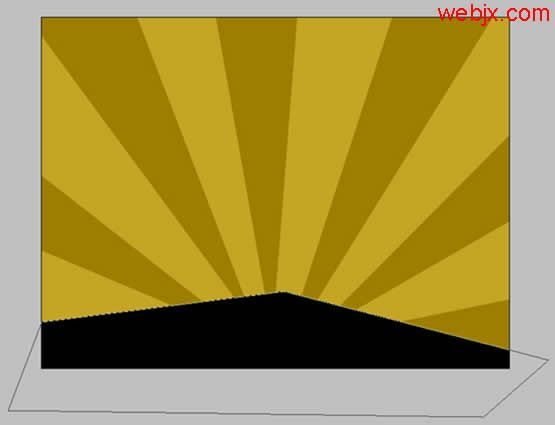
使用選擇工具,添加多余的錨點,調整如下。
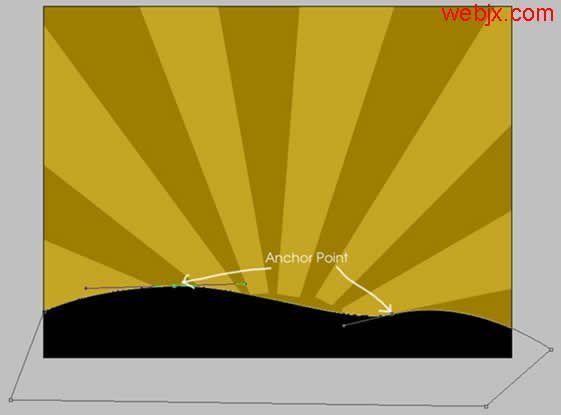
本新聞共8
使用下面畫筆。
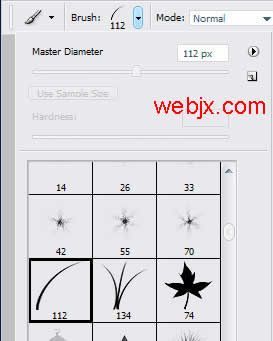
繪制草叢。

把前景色設置為#c03d09,繪制一個太陽。
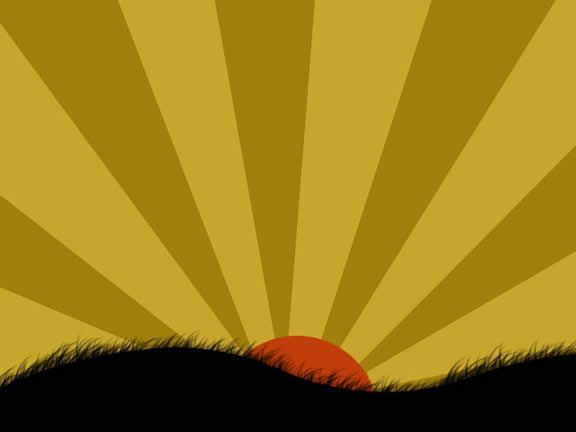
本新聞共8
再使用畫筆。
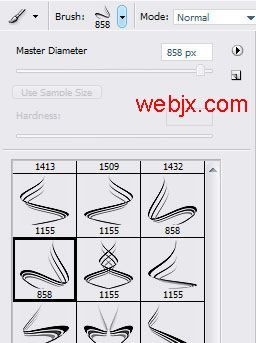
繪制下面形狀。

使用橡皮擦擦掉一些多余的。

本新聞共8
設置圖層樣式。
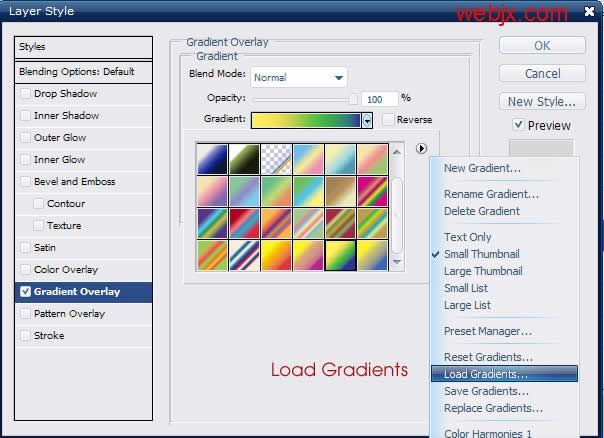
漸變時載入協(xié)調色2,選擇綠色、黃色。
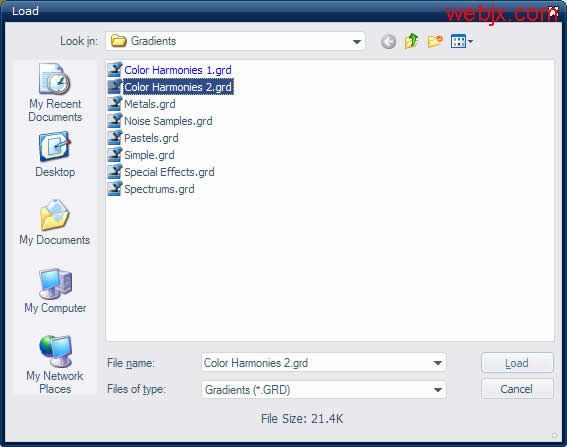
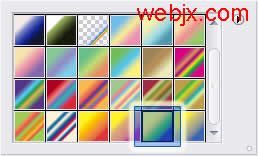
本新聞共8
效果如下。

然后使用樹筆刷,繪制樹的形狀。

再使用筆刷在右側繪制下面形狀。

本新聞共8
再來一個筆刷,人物的形狀。

使用一個天空的素材圖。

改變圖層模式為疊加。

使用鋼筆工具繪制如下線條,設置圖層模式,最終效果如下。
 簡單的,我們教你,深奧的,你來分享,非主流照片|qqkongjian|feizhuliu|tupian|luntan|psjiaocheng|bishua|ruanjian|chajian|xiazai|psxiazai|qqkongjiandaima
簡單的,我們教你,深奧的,你來分享,非主流照片|qqkongjian|feizhuliu|tupian|luntan|psjiaocheng|bishua|ruanjian|chajian|xiazai|psxiazai|qqkongjiandaima
作者:閃電兒 教程來源:網頁教學網
最終效果:

本新聞共8
使用photoshop畫筆繪制精彩的矢量圖形。教程中用到的筆刷請自行下載。在這里我提供一個筆刷。
點擊這里下載筆刷
新建立一文檔。
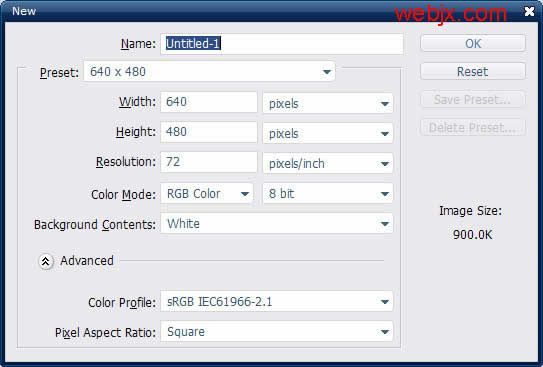
把背景填充為#a07f0d顏色。

使用多邊形套索工具繪制如下圖形。
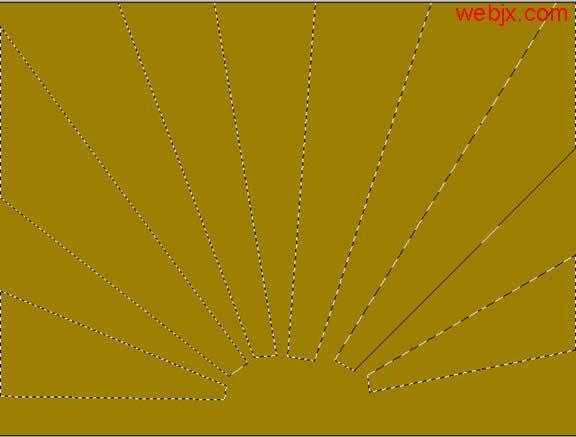
本新聞共8
把選區(qū)填充為#c9a62c顏色。

使用鋼筆工具繪制如下圖形。
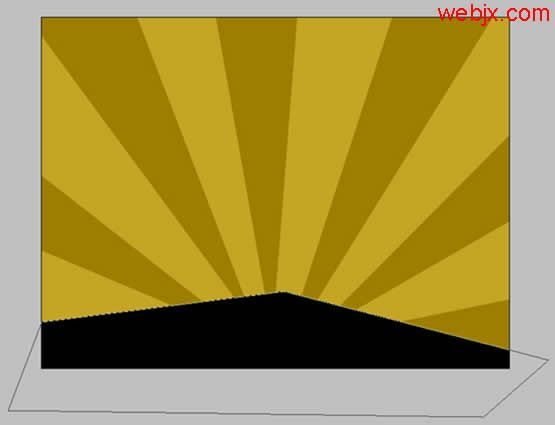
使用選擇工具,添加多余的錨點,調整如下。
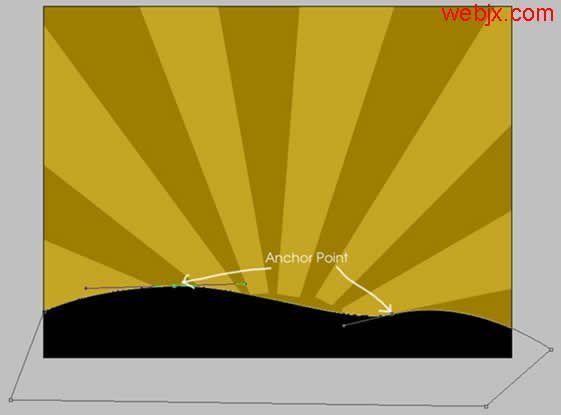
本新聞共8
使用下面畫筆。
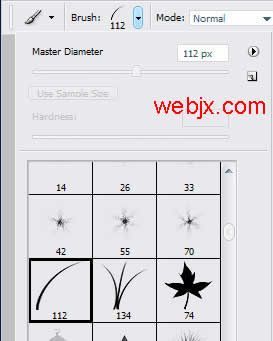
繪制草叢。

把前景色設置為#c03d09,繪制一個太陽。
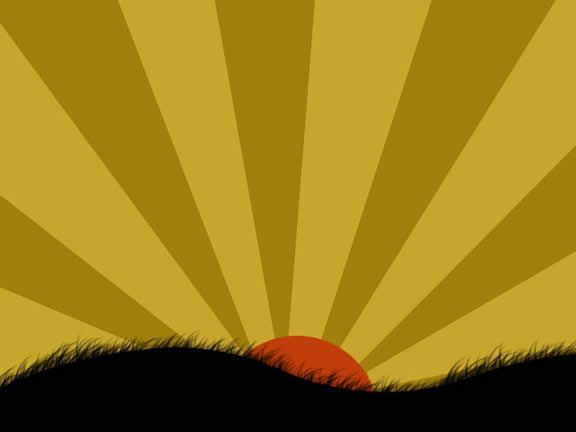
本新聞共8
再使用畫筆。
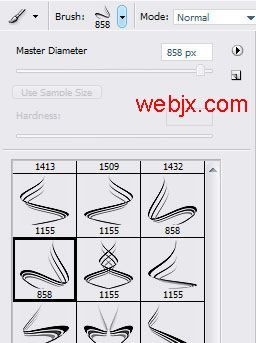
繪制下面形狀。

使用橡皮擦擦掉一些多余的。

本新聞共8
設置圖層樣式。
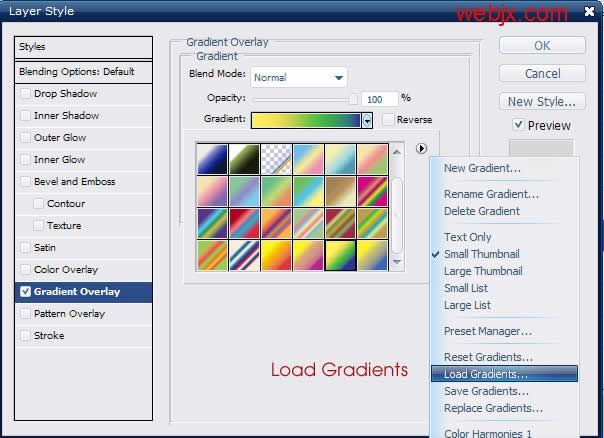
漸變時載入協(xié)調色2,選擇綠色、黃色。
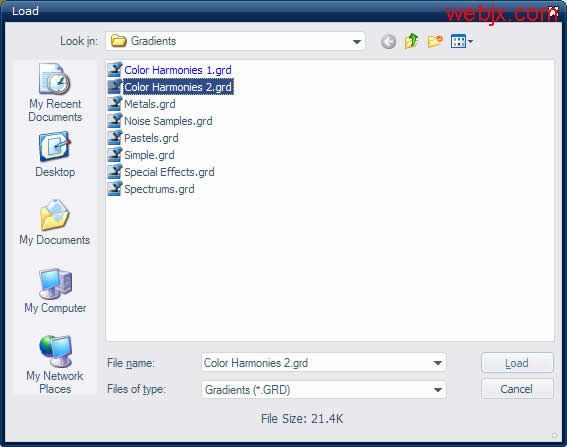
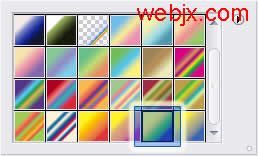
本新聞共8
效果如下。

然后使用樹筆刷,繪制樹的形狀。

再使用筆刷在右側繪制下面形狀。

本新聞共8
再來一個筆刷,人物的形狀。

使用一個天空的素材圖。

改變圖層模式為疊加。

使用鋼筆工具繪制如下線條,設置圖層模式,最終效果如下。
 簡單的,我們教你,深奧的,你來分享,非主流照片|qqkongjian|feizhuliu|tupian|luntan|psjiaocheng|bishua|ruanjian|chajian|xiazai|psxiazai|qqkongjiandaima
簡單的,我們教你,深奧的,你來分享,非主流照片|qqkongjian|feizhuliu|tupian|luntan|psjiaocheng|bishua|ruanjian|chajian|xiazai|psxiazai|qqkongjiandaima
























